OleDb、XML、JSONなどのデータソースとの接続は共有データソース(RDSX)として保存することができます。このトピックでは、OleDbデータソースとの接続を共有データソースに変換します。
共有データソースを作成する
- 新規または既存のプロジェクトを開きます。
- 新しいページレポート/RDLレポートテンプレートを追加します。追加方法の詳細については、「クイックスタート」を参照してください。
- [レポートエクスプローラ]の左上にある[追加](+)ボタンをクリックし、[データソース]を選択します。

-
[レポートデータソース]ダイアログで[全般]ページに移動し、次のプロパティを設定してOleDbデータソースに接続します。
- 名前: 任意のデータソース名(デフォルトでは「DataSource1」)
- 種類: Microsoft Jet OLEDB Provider
接続グループの[接続設定]タブで次のプロパティを設定します。
- OLE DBプロバイダ: Microsoft.Jet.OLEDB.4.0
- サーバー名またはファイル名を入力: mdbファイルの保存先
- [OK]ボタンをクリックして、ダイアログを閉じます。[レポートエクスプローラ]には追加したデータソースのノードが表示されます。
- [レポートエクスプローラ]で、追加したデータソースを右クリックし、[共有データソース]オプションを選択します。
-
[共有データソースファイルの保存]ダイアログで、ファイル名を入力し、[保存]ボタンをクリックします。データソースは、RDSXファイル形式で保存されます。データソースアイコンは変更されます。
データソースアイコン 共有データソースアイコン 

共有データソースに接続する
ActiveReportsでは、「データソースとの接続」に記載されている手順でほとんどのデータソースに接続することができます。ただし、共有データソースに接続するには、次の手順を行う必要があります。
- レポートエクスプローラで[データソース]ノードを右クリックし、[データソースの追加]オプションを選択するか、[追加](+)ボタンから [データソース]を選択します。
- [レポートデータソース]ダイアログで[全般]ページを選択し、データソースの名前(デフォルトでは「DataSource1」)を入力します。この名前は、レポートエクスプローラに[データソース]の子ノードとして表示されます。
- [共有参照]チェックボックスをオンにします。
- [参照]のドロップダウンリストから「ファイルから開く」を選択します。
- 表示される[共有データソースファイル]ダイアログで、共有データソースファイルがあるフォルダへと移動し、そのファイルを選択して[開く]をクリックします。
- [OK]ボタンをクリックし、[共有データソースファイル]ダイアログを閉じます。共有データソースの名前が[レポートエクスプローラ]にノードとして表示されます。
共有データソースを編集する
次の手順は、レポートが共有データソースに接続されていることを前提にしています。
- 以下のいずれかの方法で[レポートデータソース]ダイアログを開きます。
- [レポートエクスプローラ]で共有データソースのノードを右クリックし、コンテキストメニューから[共有データソースの編集]を選択します。
- レポートエクスプローラのツールバーで[共有データソースの編集]ボタンをクリックします。
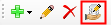
- [レポートデータソース]ダイアログで、データ接続に関する情報を編集します。
関連トピック